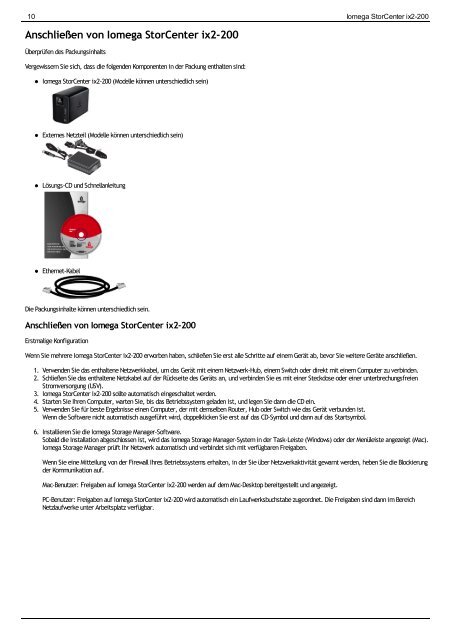Anschließen von Iomega StorCenter ix2-200
Anschließen von Iomega StorCenter ix2-200
Anschließen von Iomega StorCenter ix2-200
Erfolgreiche ePaper selbst erstellen
Machen Sie aus Ihren PDF Publikationen ein blätterbares Flipbook mit unserer einzigartigen Google optimierten e-Paper Software.
10 <strong>Iomega</strong> <strong>StorCenter</strong> <strong>ix2</strong>-<strong>200</strong><br />
<strong>Anschließen</strong> <strong>von</strong> <strong>Iomega</strong> <strong>StorCenter</strong> <strong>ix2</strong>-<strong>200</strong><br />
Überprüfen des Packungsinhalts<br />
Vergewissern Sie sich, dass die folgenden Komponenten in der Packung enthalten sind:<br />
<strong>Iomega</strong> <strong>StorCenter</strong> <strong>ix2</strong>-<strong>200</strong> (Modelle können unterschiedlich sein)<br />
Externes Netzteil (Modelle können unterschiedlich sein)<br />
Lösungs-CD und Schnellanleitung<br />
Ethernet-Kabel<br />
Die Packungsinhalte können unterschiedlich sein.<br />
<strong>Anschließen</strong> <strong>von</strong> <strong>Iomega</strong> <strong>StorCenter</strong> <strong>ix2</strong>-<strong>200</strong><br />
Erstmalige Konfiguration<br />
Wenn Sie mehrere <strong>Iomega</strong> <strong>StorCenter</strong> <strong>ix2</strong>-<strong>200</strong> erworben haben, schließen Sie erst alle Schritte auf einem Gerät ab, bevor Sie weitere Geräte anschließen.<br />
1. Verwenden Sie das enthaltene Netzwerkkabel, um das Gerät mit einem Netzwerk-Hub, einem Switch oder direkt mit einem Computer zu verbinden.<br />
2. Schließen Sie das enthaltene Netzkabel auf der Rückseite des Geräts an, und verbinden Sie es mit einer Steckdose oder einer unterbrechungsfreien<br />
Stromversorgung (USV).<br />
3. <strong>Iomega</strong> <strong>StorCenter</strong> <strong>ix2</strong>-<strong>200</strong> sollte automatisch eingeschaltet werden.<br />
4. Starten Sie Ihren Computer, warten Sie, bis das Betriebssystem geladen ist, und legen Sie dann die CD ein.<br />
5. Verwenden Sie für beste Ergebnisse einen Computer, der mit demselben Router, Hub oder Switch wie das Gerät verbunden ist.<br />
Wenn die Software nicht automatisch ausgeführt wird, doppelklicken Sie erst auf das CD-Symbol und dann auf das Startsymbol.<br />
6. Installieren Sie die <strong>Iomega</strong> Storage Manager-Software.<br />
Sobald die Installation abgeschlossen ist, wird das <strong>Iomega</strong> Storage Manager-System in der Task-Leiste (Windows) oder der Menüleiste angezeigt (Mac).<br />
<strong>Iomega</strong> Storage Manager prüft Ihr Netzwerk automatisch und verbindet sich mit verfügbaren Freigaben.<br />
Wenn Sie eine Mitteilung <strong>von</strong> der Firewall Ihres Betriebssystems erhalten, in der Sie über Netzwerkaktivität gewarnt werden, heben Sie die Blockierung<br />
der Kommunikation auf.<br />
Mac-Benutzer: Freigaben auf <strong>Iomega</strong> <strong>StorCenter</strong> <strong>ix2</strong>-<strong>200</strong> werden auf dem Mac-Desktop bereitgestellt und angezeigt.<br />
PC-Benutzer: Freigaben auf <strong>Iomega</strong> <strong>StorCenter</strong> <strong>ix2</strong>-<strong>200</strong> wird automatisch ein Laufwerksbuchstabe zugeordnet. Die Freigaben sind dann im Bereich<br />
Netzlaufwerke unter Arbeitsplatz verfügbar.